Page 1
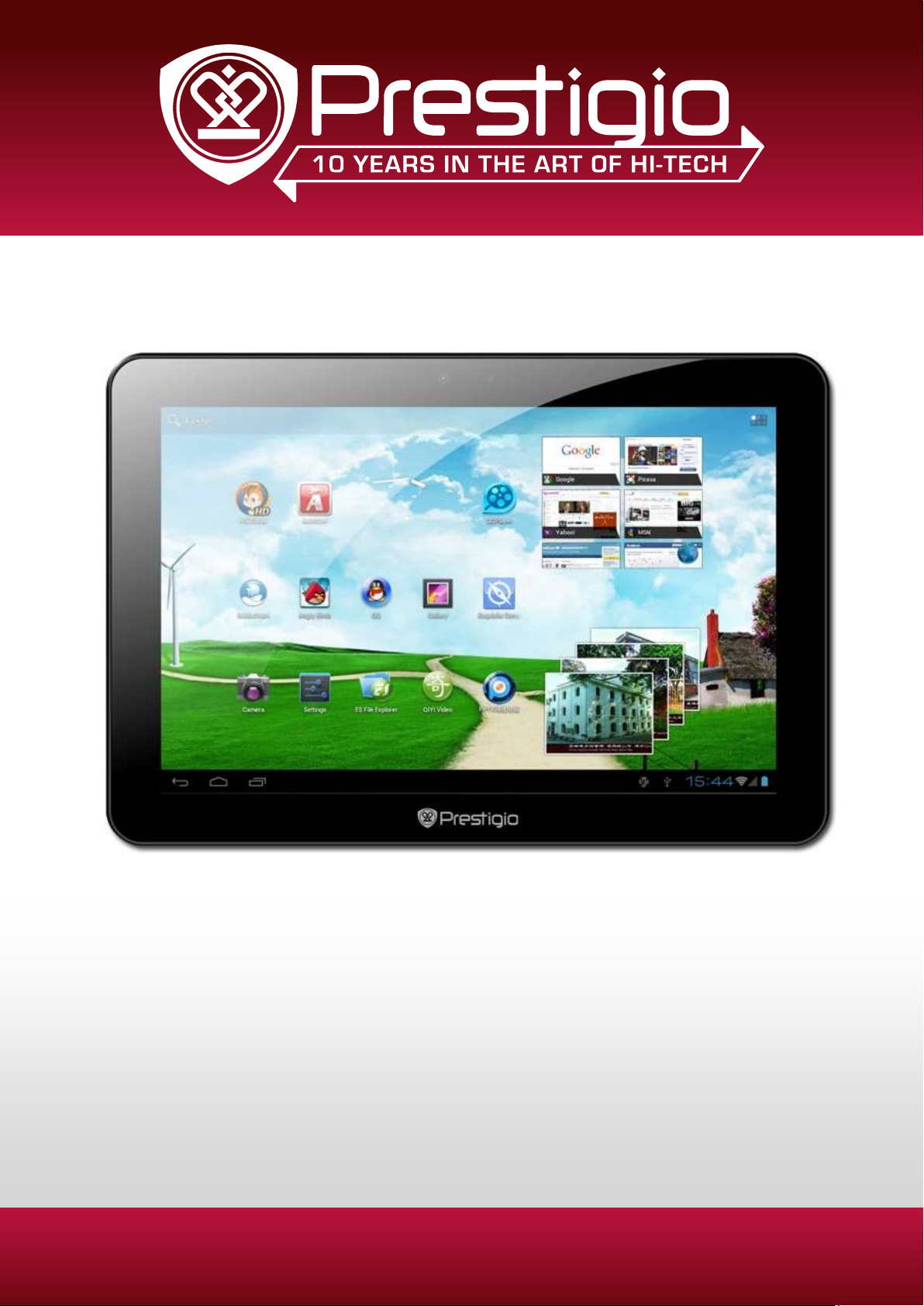
MANUEL DE L’UTILISATEUR | MultiPad PMP7100D
1
MultiPad PMP7100D
Tablet PC
Manuel de lʼutilisateur
+
Page 2
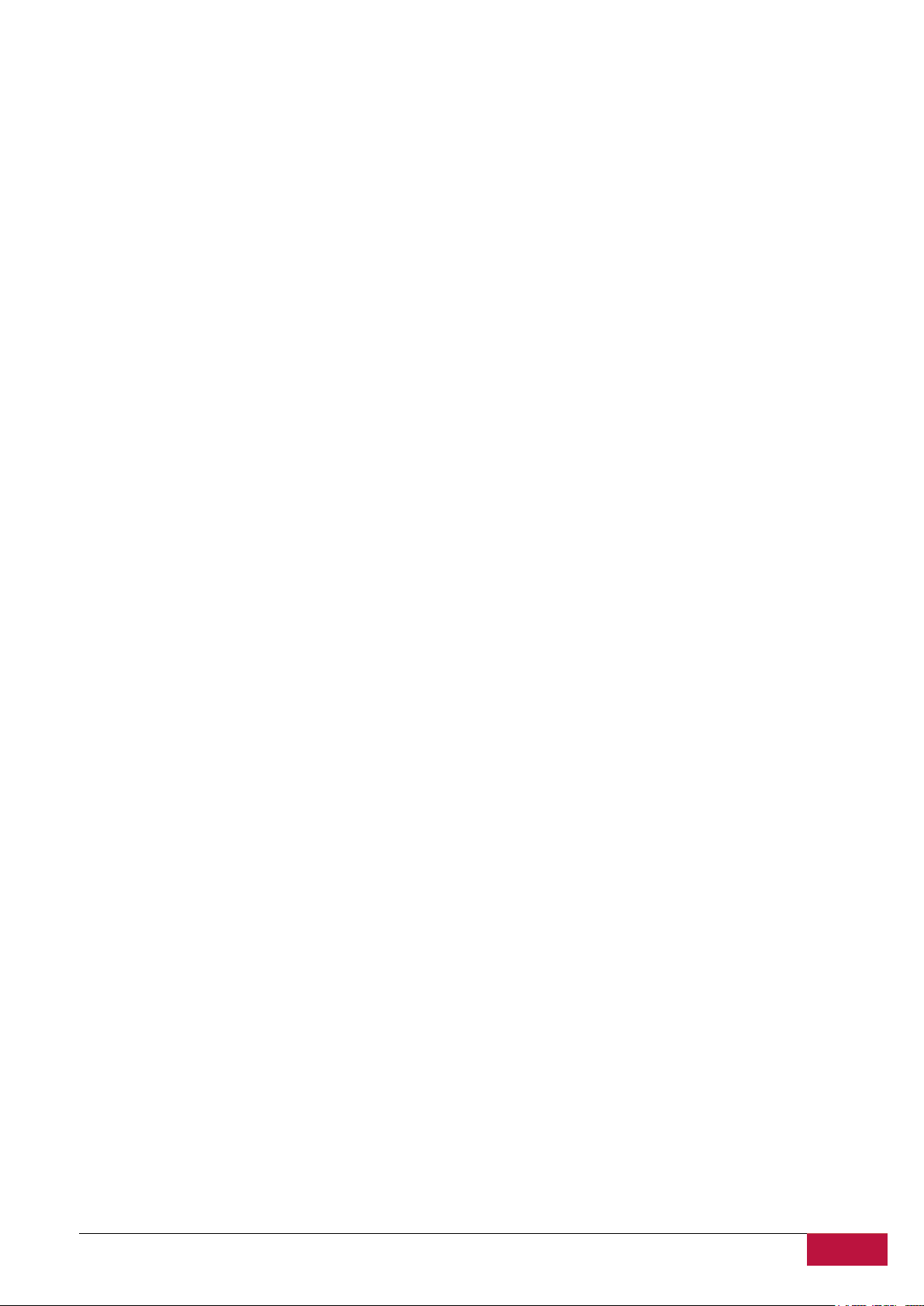
MANUEL DE L’UTILISATEUR | MultiPad PMP7100D
2
Informations communes
Cher Client, Merci d'avoir choisi Prestigio MultiPad PMP7100D Tablet PC. Avant de commencer à utiliser la tablette, veuillez
lire attentivement ce manuel pour découvrir toutes ses fonctions. Veuillez garder ce manuel et consultez-le dans le futur si
vous avez des questions concernant votre appareil.
Ce manuel contient les informations sur la sécurité, les spécifications techniques de Prestigio MultiPad PMP7100D Tablet PC,
les fonctionnalités de base du logiciel préinstallées et autres informations utiles, qui vous aideront à améliorer votre
utilisation de l'appareil, le système d'exploitation Android et les applications.
Pour des informations sur le sens des termes utilisés dans ce manuel, veuillez vous référer à la section «Glossaire» à la fin de
ce manuel, ainsi que d'autres sources d'information ouvertes ou la ligne de lʼassistance clientèle Prestigio.
Désistement
Car les produits Prestigio sont constamment mis à jour et améliorés, le logiciel de votre appareil peut avoir une apparence
légèrement différente ou avoir des fonctionnalités modifiées par rapport à celles qui sont présentées dans ce Manuel de
l’utilisateur. Nous faisons tous les efforts pour assurer que les informations et les procédures décrites dans ce manuel sont
exactes et complètes. Aucune responsabilité ne peut pas et ne sera pas acceptée pour toute erreur ou omission. Prestigio se
réserve le droit de faire des modifications de tous les produits cités ici sans préavis.
Consignes de sécurité importantes
Votre Prestigio MultiPad PMP7100D Tablet est fabriqué et conçu pour un usage mobile.
Veuillez lire attentivement les instructions suivantes. Cela vous aide à utiliser votre appareil correctement sans risque pour la
sécurité de quelqu'un et à garder votre tablette en bon état de fonctionnement le plus longtemps possible.
Instructions générales
1. Ne placez pas des objets sur le dessus du MultiPad car des objets peuvent rayer l'écran.
2. Le MultiPad doit être tenu à l'écart des changements extrêmes de température.
3. Protégez-le des rayons directs du soleil ou des sources de chaleur.
4. Protégez l'appareil de l'humidité et de l'environnement poussiéreux ou enfumé, car il peut nuire à la tablette.
5. Gardez votre MultiPad loin de tout contact avec des produits chimiques actifs.
6. Ne placez pas le MultiPad sur une surface inégale ou instable. La chute de l'appareil peut causer un dommage à l'écran LCD
qui n'est pas couvert par la garantie.
7. N'exposez pas le MultiPad à un champ magnétique ou électrique puissant.
8. Protégez votre MultiPad des coups et de la pression extrême.
9. Température de fonctionnement: Ce MultiPad ne doit être utilisé que dans des environnements avec des températures
ambiantes entre 5°C (41°F) and 35°C(95°F).
10. N’insérez pas les appareils ou des éléments qui ne correspondent pas à des prises standards du MultiPad placées sur lui.
11. Nʼutilisez pas le MultiPad sous la pluie - ce n'est pas un appareil étanche à l'eau. Protégez le Multipad de la poussière, de
la saleté et de l'humidité.
12. N'utilisez pas votre MultiPad pendant la conduite d’une voiture.
13. Utilisez uniquement des chargeurs approuvés par le fabricant. L’utilisation des chargeurs non originals peut causer des
dommages de l'appareil et être insalubre pour votre santé.
14. Le MultiPad et l'adaptateur peuvent produire de la chaleur lors du fonctionnement normal ou du chargement. Évitez de
le placer sur les surfaces molles, d'autres lieux et les conditions qui peuvent empêcher la dispersion normale de la chaleur,
provoquant une surchauffe de l’appareil. Ne laissez pas le MultiPad sur vos genoux ou toute autre partie du corps pour éviter
l’inconfort ou la blessure provoquée par l’exposition thermique.
15. Débranchez le MultiPad d'une prise électrique après qu’elle soit chargée.
16. N'utilisez pas de stylo ou un autre objet pointu pour appuyer sur l'écran. Nettoyez l'écran tactile avec un chiffon doux. Si
nécessaire, humidifiez légèrement le chiffon avant de nettoyer. N'utilisez jamais des produits abrasifs ou des solutions de
nettoyage.
17. NE démontez PAS le MultiPad, un technicien certifié Prestigio seulement doit effectuer de nettoyages ou de réparation.
18. Éteignez toujours le MultiPad pour installer ou retirer des périphériques qui ne prennent pas en charge hot-plug.
19. Votre MultiPad doit être éteint pendant le décollage et l'atterrissage de lʼavion.
Page 3
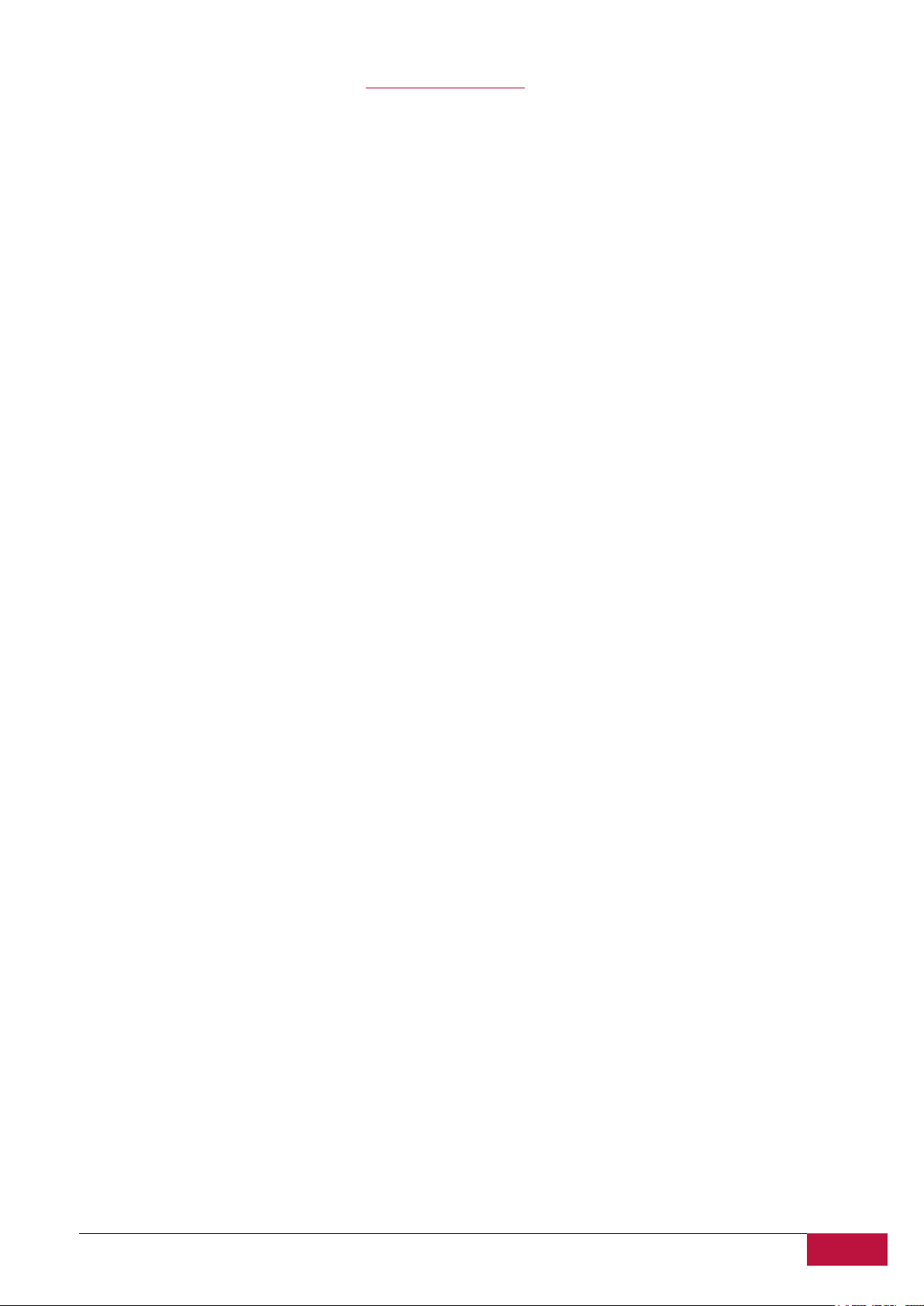
MANUEL DE L’UTILISATEUR | MultiPad PMP7100D
3
Information sur la garantie
LʼInformation de garantie peut être trouvée sur www.prestigio.com/service. Le cycle de vie de Prestigio MultiPad PMP7100D Tablet PC
est 2 ans.
Page 4
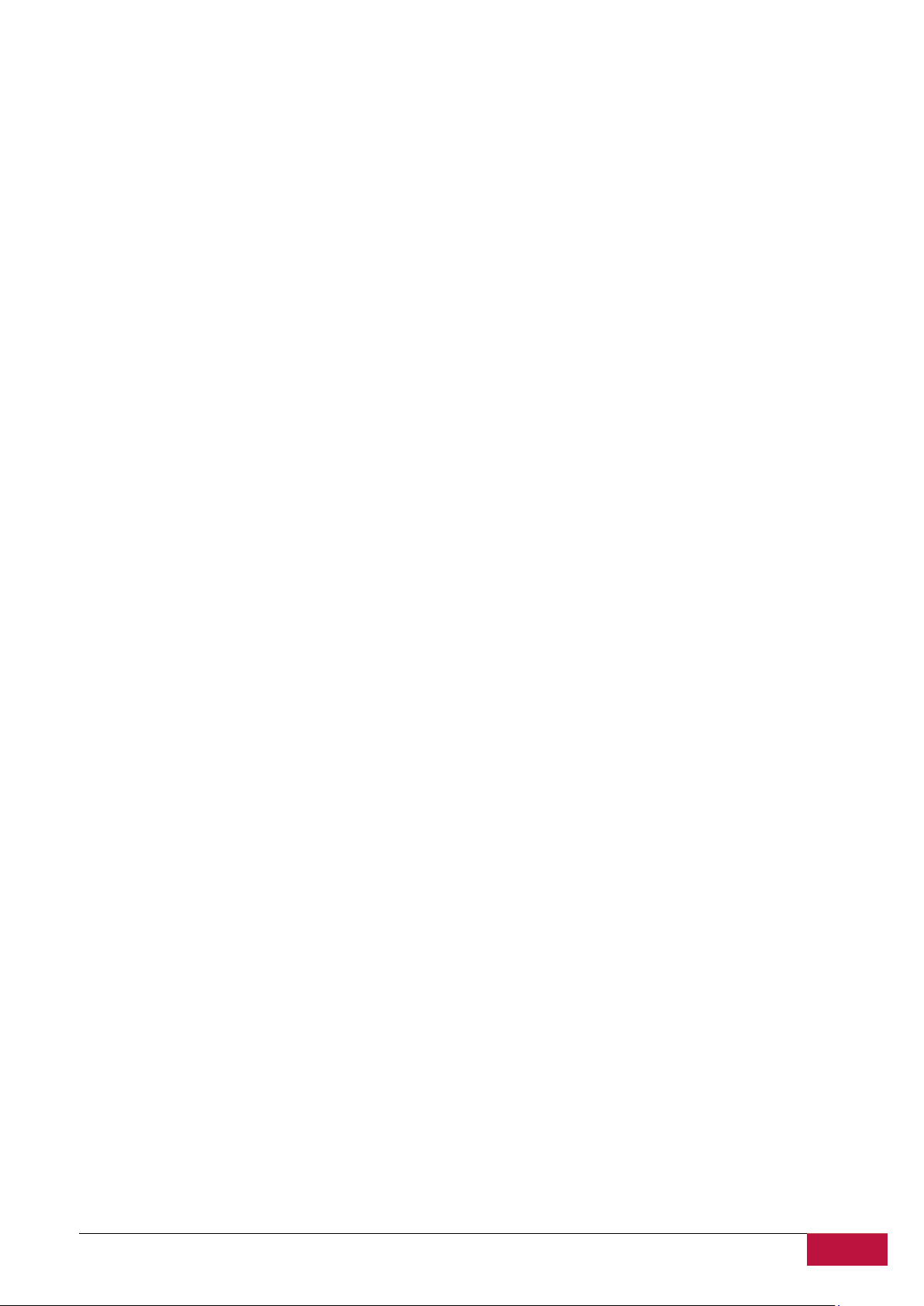
MANUEL DE L’UTILISATEUR | MultiPad PMP7100D
4
Table des matières
1. Présentation du produit
1.1 Contenu de lʼemballage
1.2 Présentation de lʼappareil
2. Mise en marche
2.1 Charge de la batterie
2.2 Utilisation de la carte de stockage
2.3 Hot plug de la carte de stockage
2.4 Espace mémoire
2.5 Allumer/Éteindre et Réinitialiser l'appareil
2.6 Se connecter aux réseaux sans fil (Wi-Fi)
2.7 Insérer une carte SIM
3. Écran d'accueil
3.1 État et notifications
3.2 Raccourcis pour ajouter des widgets
3.3 Gestes des doigts
3.4 Copier des fichiers de et vers la carte de stockage
3.5 Rechercher dans lʼappareil et sur le Web
4. Personnalisation
4.1 Changer la sonnerie de notification
4.2 Changer votre papier peint
4.3 Personnaliser votre Écran d'accueil avec des dossiers
4.4 Réorganiser des widgets et des raccourcis sur votre Écran d'accueil
5. Navigation sur le Web
6. Gérer les applications
7. Introduction des applications typiques
7.1 Lecteur de musique
7.2 Lecteur vidéo
7.3 Galerie
7.4 Gestionnaire de fichiers
7.5 Outils de messagerie instantanée
7.6 E-mails
7.7 Appareil photo
8. Applications préinstallées de Prestigio
9. Paramètres
9.1 Réseaux sans fil
9.2 Son
9.3 Écran
9.4 Paramètres de HDMI
9.5 Stockage
9.6 Applications
9.7 Comptes et synchronisation
9.8 Service de localisation
9.9 Paramètres de sécurité
9.10 Réglage de langue d‘entrée
9.11 Sauvegarde et réinitialisation
9.12 Réglage de date et dʼheure
9.13 Accessibilité
9.14 Options de développeur
9.15 À propos de la tablette
10. Dépannage
10.1 Mise hors tension forcée
10.2 Restaurer les paramètres par défaut
10.3 Mise à jour de système
11. Glossaire
Page 5
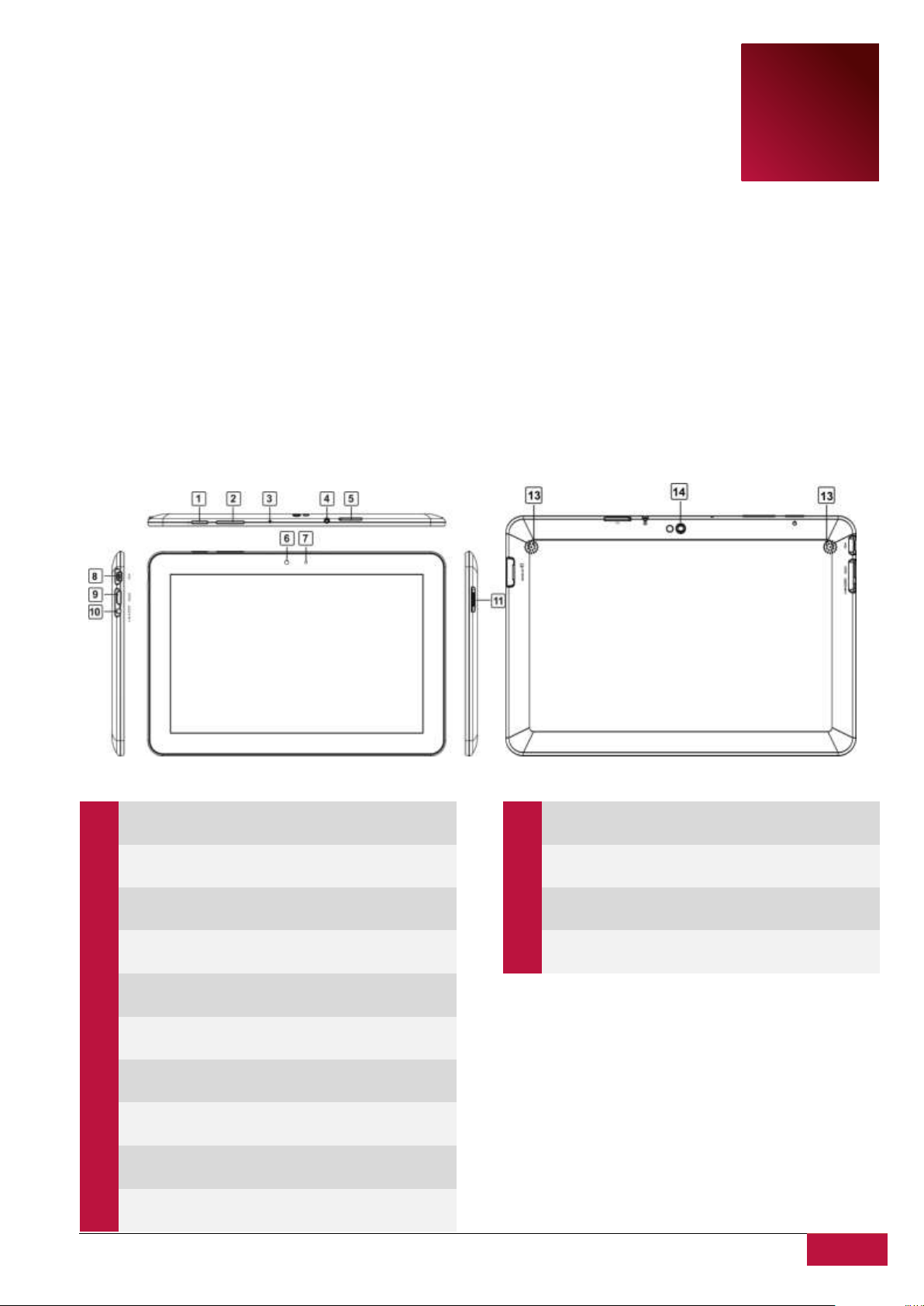
MANUEL DE L’UTILISATEUR | MultiPad PMP7100D
5
1
Présentation du produit
Prestigio MultiPad PMP7100D Tablet PC – 1x
Housse – 1x
Guide de démarrage rapide – 1x
Remarques de sécurité et de législation – 1x
Adaptateur secteur – 1x
Câble USB – 1x
Bon de garantie – 1x
Câble OTG – 1x
1
Bouton
d’alimentation
Allumer/Éteindre lʼappareil;
Suspendre/Activer lʼappareil
2
Vol+\Vol-
Ajuster le niveau de volume
3
Microphone
Enregistrer une voix
4
Prise audio
Connexion des écouteurs
5
Logement de
carte SIM
Insérer une carte SIM
6
Appareil
photo frontal
Prendre des photos ou chat
vidéo
7
Сapteur de
lumière
Permet de régler la luminosité de
l'écran
8
Port Mini USB
Connexion du câble mini USB
9
Port HDMI
Retour à l'Écran d'accueil
10
Port DC
Connexion d'adaptateur secteur
11
Prise pour la
carte micro SD
Insérer la carte Micro SD
12
Appareil
photo frontal
Prendre des photos ou chat
vidéo
13
Haut-parleurs
Haut-parleurs stéréo
14
Appareil
photo arrière
Prendre des photos
1.1 Contenu de l'emballage :
1.2 Présentation de lʼappareil
Boutons de contrôle et de connectivité:
Page 6
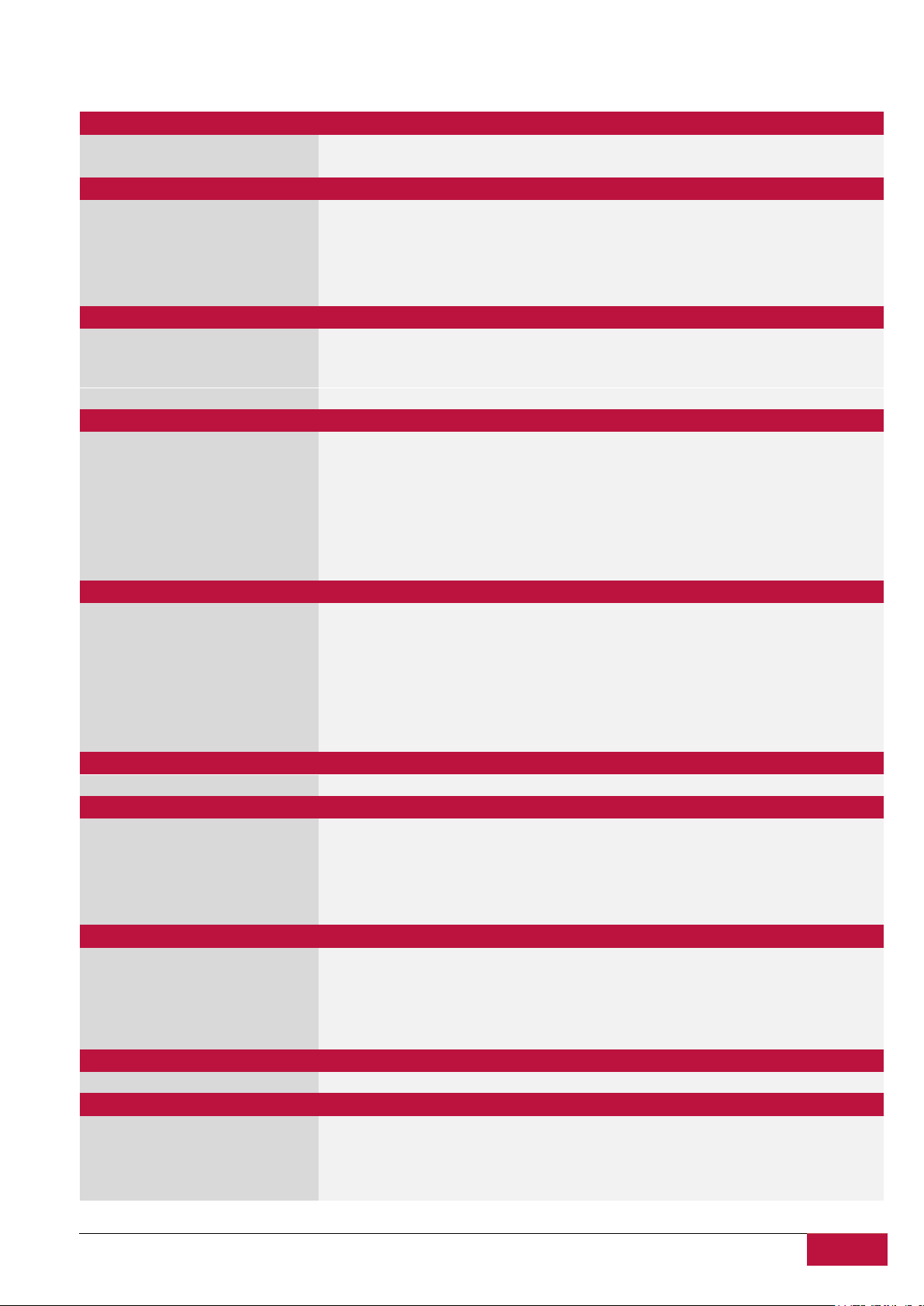
MANUEL DE L’UTILISATEUR | MultiPad PMP7100D
5
Processeur
CPU
ARM Cortex A9 (Rockchip 3066)
CPU Fréquence d'horloge interne
1.6 GHz
Écran
Taille de l'écran
10.1’
Résolution de l'écran
1280x800
Technologie d'affichage
TFT LCD
Caractéristiques de lʼécran
Écran capacitif multi-touch
Rotation de l'écran
4 voies G-Sensor
Mémoire
Taille de mémoire interne
16 GB
Capacité de stockage de RAM
installé
1 GB DDR3
Carte Flash
Micro SDHC externe jusqu'à 32 Gb
Interfaces
Ports d'interface disponibles
Micro SD, USB 2.0, Wi-Fi, Mini HDMI
Interface Wi-Fi
IEEE 802.11b/g/n
Interface Bluetooth
Oui
Interface USB
1 x mini USB
Interface HDMI
1 x mini HDMI
Interface Audio
mini prise 1 x 3.5 mm
Multimédia
Appareil photo numérique
Arrière : 2 Mpix, Frontal : 0.3 Mpix
Formats dʼeBook pris en charge
PDF, FB2
Formats Audio pris en charge
MP1, MP2, MP3, WMA7, WMA8, WMA9, WAV, APE, OGG, OGA, FLAC, AAC, M4A
Formats dʼimage pris en charge
PNG, BMP, GIF, JPG
Formats Vidéo pris en charge
1080P@60 fps & H.264/MVC/VP8 encodeur par 1080P@30fps
Caractéristiques vidéo
Lecture vidéo Full HD
Caractéristiques sonores
Lecture audio stéréo
Système d'exploitation/logiciel
Système d'exploitation
Android 4.0.4
Batterie
Technologie de la batterie
Lithium Polymer
Capacité de la batterie actuelle
6400 mAh
Batterie Temps de lecture vidéo
Jusquʼà 6.5hr
Batterie Temps de lecture audio
Jusquʼà 36hr
Batterie Temps de veille
Jusquʼà 120hr
Divers
Périphériques intégrés
Modem, Lecteur de cartes, Microphone, Haut-parleurs,
Accessoires inclus
Câble USB, Câble OTG, Housse, Adaptateur secteur
Configurations requises
Microsoft Windows 7, Microsoft Windows Vista, Microsoft Windows XP, Apple Mac OS
10.6 ou plus tard, Linux 2.6
Applications installées
Adobe Flash, Office Suite, eReader Prestigio, Skype, Google Play
Garantie
Durée de la garantie (mois)
24 mois
Température et humidité
Température de stockage
0°C (32°F) ~ +50°C (122°F)
Température de fonctionnement
5°C (41°F) ~ +35°C (95°F)
Humidité relative de stockage
0% ~ 90%, Non-condensée
Humidité relative de fonctionnement
0% ~ 90%, Non-condensée
Spécifications techniques:
Page 7
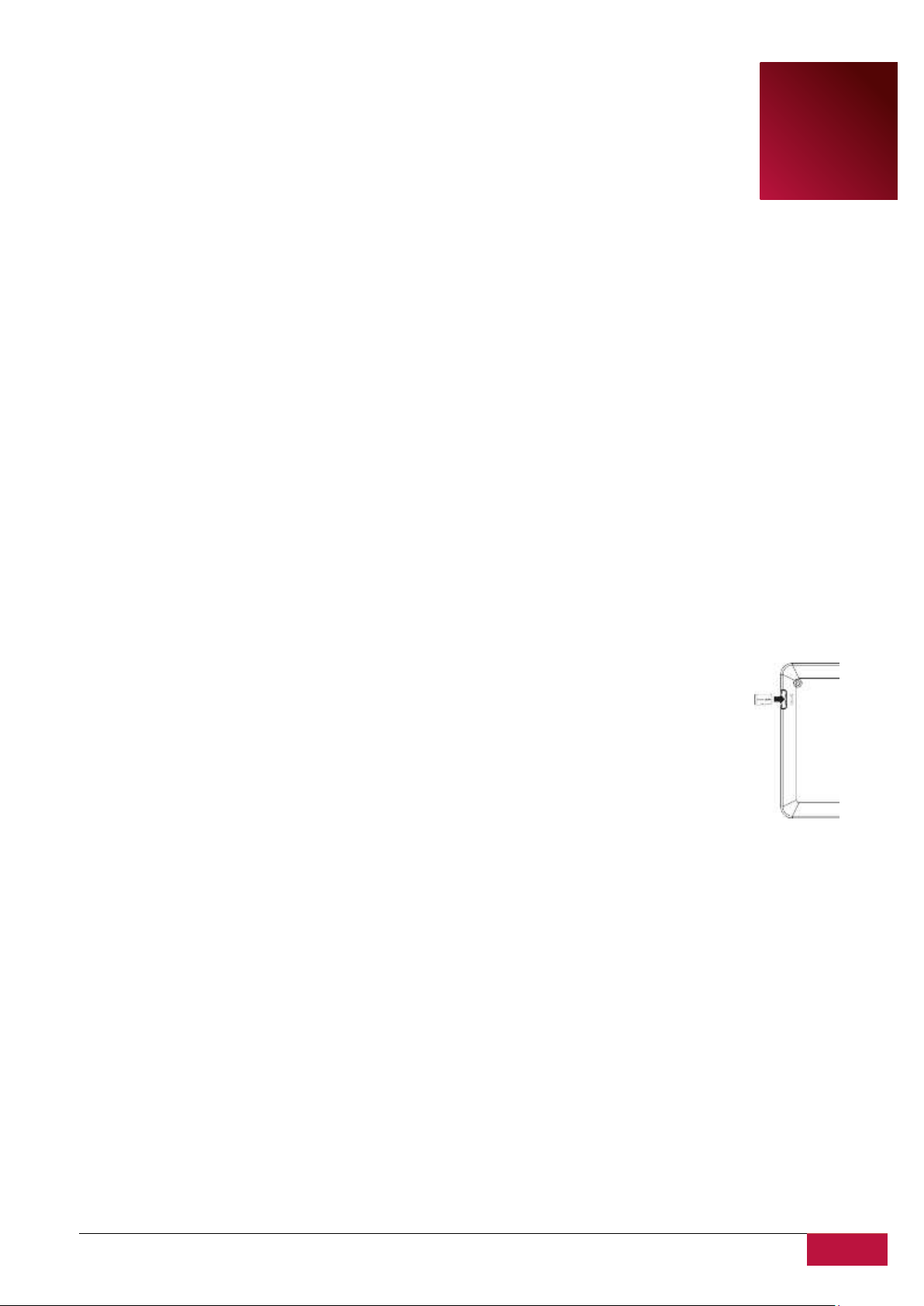
MANUEL DE L’UTILISATEUR | MultiPad PMP7100D
6
2
Mise en marche
2.1 Charge de la batterie
Prestigio MultiPad est fourni avec une batterie polymère rechargeable intégrée et
est destiné pour utiliser uniquement des piles et des accessoires originaux spécifiés par
le fabricant. Vous pouvez voir l'état de la batterie sur la barre d'état de MultiPad dans le coin inférieur
droit de l'Écran d'accueil. Le système dʼexploitation Android a le système de détection de charge de la
batterie et informe l'utilisateur si la batterie est faible et l'appareil doit être connecté à l'adaptateur
secteur. Si vous allez voir un tel message, ou votre appareil ne sʼallume pas, connectez lʼadaptateur
secteur original pour charger votre appareil. Branchez une extrémité de l'adaptateur à la prise
d'alimentation de l'appareil, et l'autre à la prise de courant. Pour prolonger la durée de fonctionnement
de la batterie, attendez la fin du processus de charge.
Veuillez charger complètement votre nouvel appareil après le déballage.
[Remarque]: il est normal si l'appareil est chaud ou raisonnablement chaud pendant la charge, vous
pouvez l'utiliser comme d'habitude, il suffit de suivre les consignes de sécurité respectives.
2.2 Utilisation de la carte de stockage
Votre nouveau Prestigio MultiPad PMP7100D Tablet PC est équipé avec le logement pour carte
Micro SD pour étendre la mémoire disponible de lʼappareil. Il est compatible avec les formats Micro
SD/Micro SDHC/TF de cartes-Flash de dimension jusqu'à 32GB. Le bon
fonctionnement des cartes de plus grande capacité n'est pas garanti.
Insérer la carte de stockage
Le logement pour la carte de stockage est sur le côté gauche du panneau arrière
de l'appareil. Pour insérer une carte, placez la carte comme indiqué sur l'image (à
gauche) et poussez-la au logement de la carte jusqu'au clic. La carte doit être insérée
sans effort. NE poussez PAS la carte trop fort, cela peut endommager le logement de
la carte ou la carte de stockage.
Naviguer des fichiers dans la carte de stockage
Pour naviguer les fichiers vous devriez faire une des actions suivantes:
● Sélectionnez lʼicône “Explorateur” pour afficher les fichiers dans la carte de stockage;
● Vous pouvez également installer et exécuter toutes les autres applications tierces de gestionnaire de
fichiers.
Retirer la carte de stockage
Pour éviter la perte de données ou des dommages, veuillez arrêter d'utiliser des
fichiers/programmes dans la carte de stockage, puis appuyez sur Paramètres> Stockage> Démonter la
carte SD pour la retirer en toute sécurité. Pour retirer la carte de stockage, appuyez doucement sur le
bord de la carte pour libérer le verrou de sécurité et tirez la carte hors du logement.
[Remarque]:
1. Assurez-vous que l'emplacement et l'orientation de la carte de stockage sont corrects lors de
l'insertion.
2. Pour éviter les problèmes possibles ou l'incompatibilité de la carte mémoire avec votre MultiPad, les
Page 8
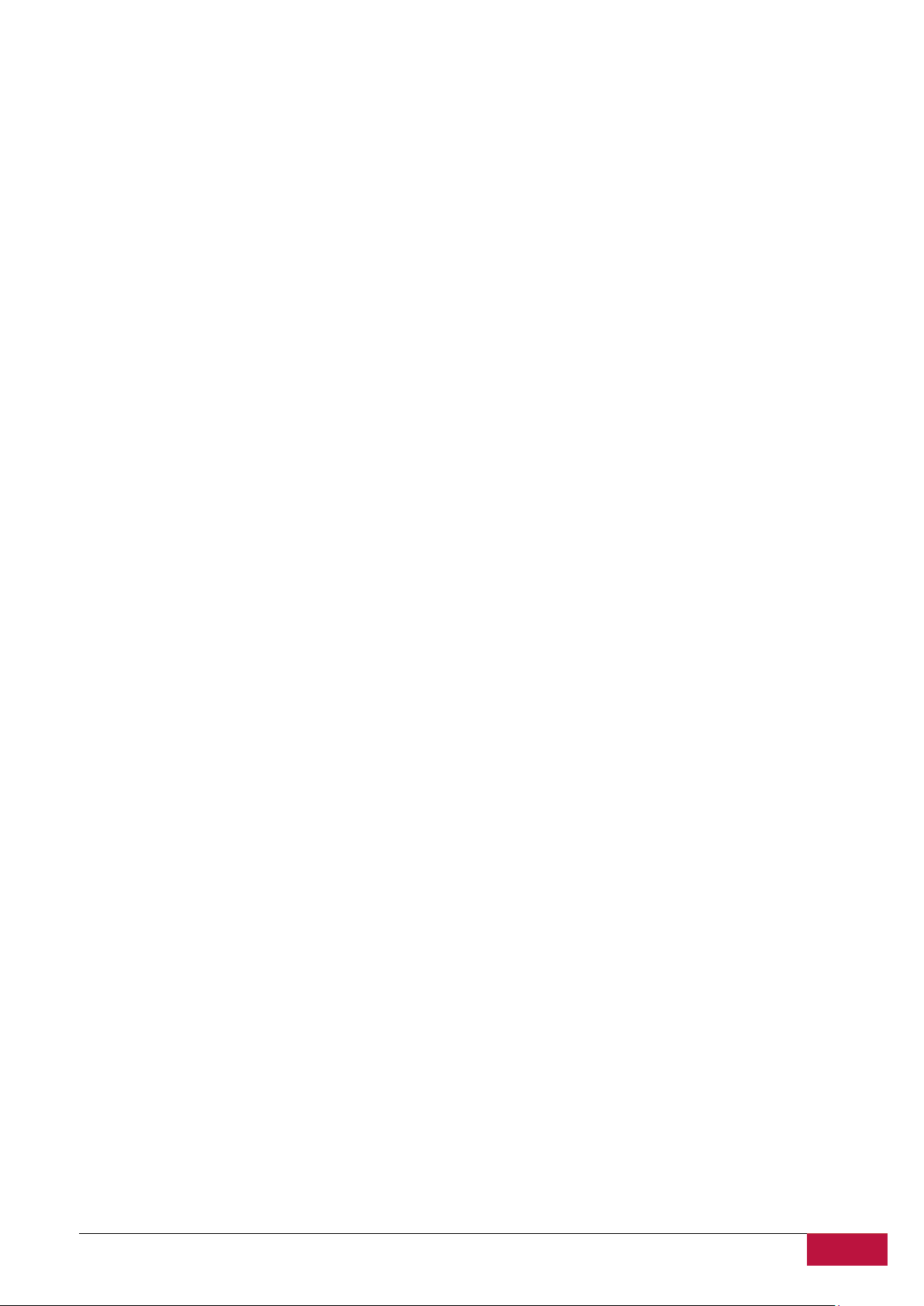
MANUEL DE L’UTILISATEUR | MultiPad PMP7100D
7
grandes marques de carte mémoire sont recommandées.
2.3 Hot plug de carte de stockage
Veuillez ne pas hot plug de la carte de stockage lors de l'utilisation ou de la navigation de ses dossiers.
Par exemple, lorsque vous utilisez les applications Lecteur de Musique /Lecteur vidéo/ Galerie la carte
de stockage peut être endommagée et les fichiers qu'elle contient peuvent être corrompus si vous
retirez la carte mémoire sans préparation adéquate. Quant aux détails de l'insertion/retrait de la carte
de stockage, consultez 2.2 Utilisation de la carte de stockage.
2.4 Espace mémoire
La capacité de la puce flash intégrée est 16GB. Lʼappareil contient 2 partitions de mémoire: Stockage
interne et Stockage flash NAND. L'espace est partitionné pour stocker des applications, des paramètres
et des données dʼutilisateur. Une partie de stockage sera réservée aux ressources du système et ne sera
pas disponible pour l'utilisateur. La taille exacte de mémoire disponible peut varier selon la version du
firmware.
Le MultiPad prend en charge le stockage étendu – des cartes micro SD d'une capacité maximale 32GB.
2.5 Allumer/Éteindre et Réinitialiser l'appareil
1. Allumer: appuyez sur le bouton d'alimentation et maintenez-le pendant un instant pour allumer
l'appareil lorsque la batterie est suffisamment complète.
2. Éteindre: appuyez sur le bouton d'alimentation et maintenez-le pendant environ 3 secondes, puis
sélectionnez Éteindre dans le menu contextuel pour éteindre l'appareil.
3. Verrouillage de l'écran: appuyez brièvement sur le bouton d'alimentation une fois pour éteindre
l'écran et économiser la batterie. Appuyez brièvement sur le bouton d'alimentation à nouveau pour
activer le verrouillage de l'écran. Après le déverrouillage, lʼappareil renouvelera l'écran avant le
verrouillage.
4. Réinitialiser: Appuyez sur le bouton d'alimentation pendant environ 8 secondes pour effectuer la
réinitialisation forcée de lʼappareil.
2.6 Se connecter aux réseaux sans fil (Wi-Fi)
Pour se connecter à un réseau Wi-Fi sans fil, vous devez faire ce qui suit:
Page 9
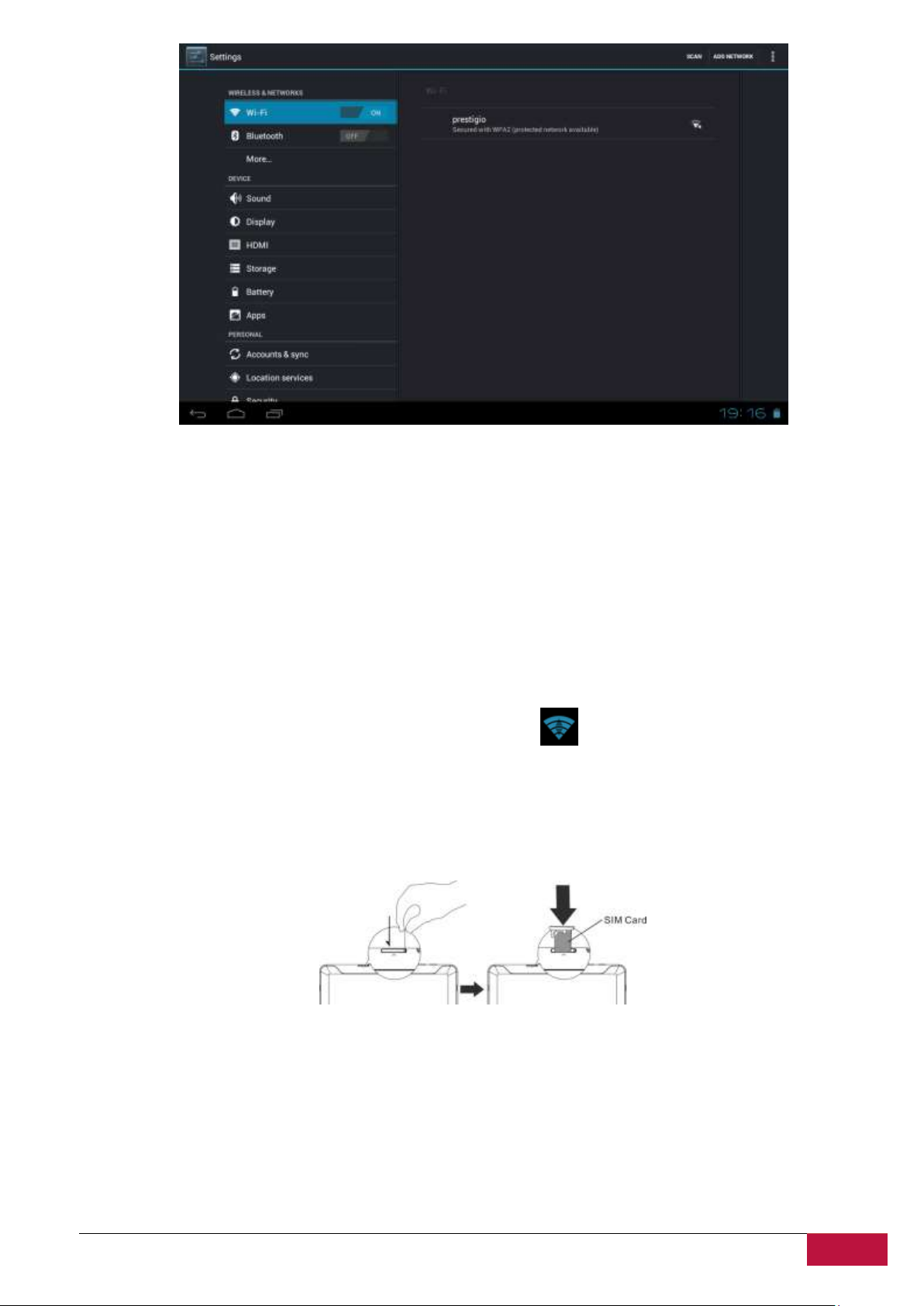
MANUEL DE L’UTILISATEUR | MultiPad PMP7100D
8
1. Appuyez sur Paramètres sur l' Écran d'accueil ou allez dans les Paramètres dʼune autre manière
(par exemple via la barre de notification ou la liste d'applications);
2. Mettez le commutateur Wi-Fi dans la section Réseaux Sans fil;
3. Les noms des réseaux et les paramètres de sécurité respective des réseaux Wi-Fi sont affichés
dans la section Réseaux Wi-Fi;
4. Appuyez sur un réseau Wi-Fi pour vous connecter. Si vous sélectionnez un réseau ouvert, vous
serez automatiquement connecté au réseau. Si vous sélectionnez un réseau sécurisé, protégé, entrez le
mot de passe, puis appuyez sur Se connecter.
Selon le type de réseau et de ses paramètres de sécurité, vous pouvez aussi avoir besoin d'entrer
plus d'informations ou choisir un certificat de sécurité.
5. Après une connexion réussie, l'icône Wi-Fi connecté apparaîtra sur la barre d'état.
2.7 Insérer une carte SIM
Le MultiPad est équipé du logement pour la carte SIM qui vous permet d'insérer la carte SIM dans
l'appareil, comme indiqué ci-dessous:
Utilisez un fil en acier pour percer le trou sur le port de la carte SIM pour faire apparaître le support
de carte SIM. Placez la carte SIM dans le support de carte et insérez-les dans le port de la carte SIM.
Page 10
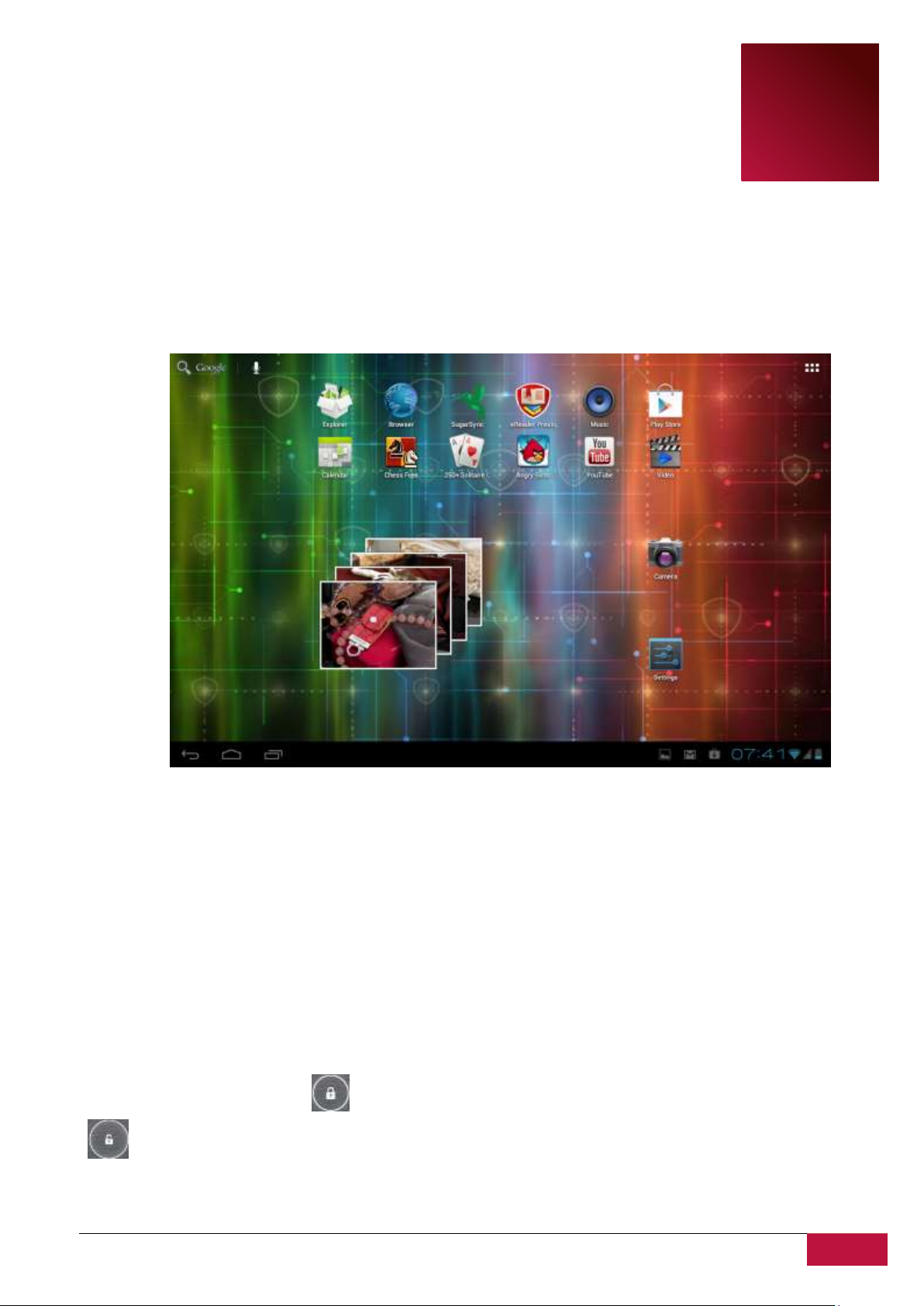
MANUEL DE L’UTILISATEUR | MultiPad PMP7100D
9
3
3. Écran dʼaccueil
L'Écran d'accueil est votre point de départ pour accéder à toutes les fonctionnalités de votre
appareil. Il affiche les icônes des applications, des widgets, des raccourcis, et d'autres caractéristiques.
Vous pouvez personnaliser l'Écran d'accueil avec des widgets et des papiers peints différents et afficher
les éléments que vous voulez. Consultez la section Personnalisation dans ce manuel.
Lorsque vous démarrez, l'Écran d'accueil apparaît.
Mode veille
Le mode Veille suspend votre appareil dans un état de basse consommation avec l'écran éteint afin
d'économiser la batterie. Vous pourrez recevoir des messages lorsque l'appareil est en mode veille.
[Remarque]: Par défaut, l'appareil passe en mode veille automatiquement au cas où il n'est pas utilisé
pendant 2 minutes. Vous pouvez modifier cette durée ou même désactiver l'activation automatique en
mode veille dans le menu Paramètres-Appareil-Écran-Sommeil.
Se réveiller du mode veille
Pour réveiller votre appareil manuellement, appuyez sur le bouton d'alimentation. Vous aurez un écran
de verrouillage.
Déverrouillage de l'écran
Touchez l'icône de verrouillage , maintenez-la enfoncée et glissez vers l'icône de déverrouillage de l'écran.
D'autres manières de déverrouillage, comme le code PIN, Déverrouillage par reconnaissance faciale, Motif,
etc. pourraient être créés par l'utilisateur dans le menu Paramètres-Personnel-Sécurité-Écran de
Page 11

MANUEL DE L’UTILISATEUR | MultiPad PMP7100D
10
sécurité - Déverrouillage de l'écran.
Icônes d'état et ses significations
Appuyez pour aller à l'Écran d'accueil
Retour
Récente vue des applications
Icône Menu
Android debug bridge activé
Connecté à un réseau Wi-Fi et afficher l'intensité du signal
Connecté au 2G
Icône dʼétat de Bluetooth
État de la batterie
Icônes de notifications de ses significations
Nouveau message Gmail (Google Mail)
Nouveau courriel
Lecteur de musique est en cours
Carte SD est montée
USB connecté
Mode Avion
Paramètres
Naviguer sur l'Écran d'accueil
Vous pouvez passer à l'Écran d'accueil étendu en glissant votre doigt horizontalement sur l'écran pour
aller à gauche ou à droite de l'Écran d'accueil. Appuyez sur l'icône pour voir toutes les applications
de votre appareil.
3.1 État et notifications
Icônes d'état et de notifications peuvent apparaître.
La barre d'état contient des informations différentes comme la date et l'heure, lʼétat de la batterie, lʼétat des
réseaux sans fil, les notifications actives de SE Android ou les applications installées etc. Lorsqu'une application
est en cours d'exécution, l'icône de notification correspondante s'affiche dans la zone de notification. Les icônes
que vous pouvez souvent voir sont répertoriées comme suit:
Page 12
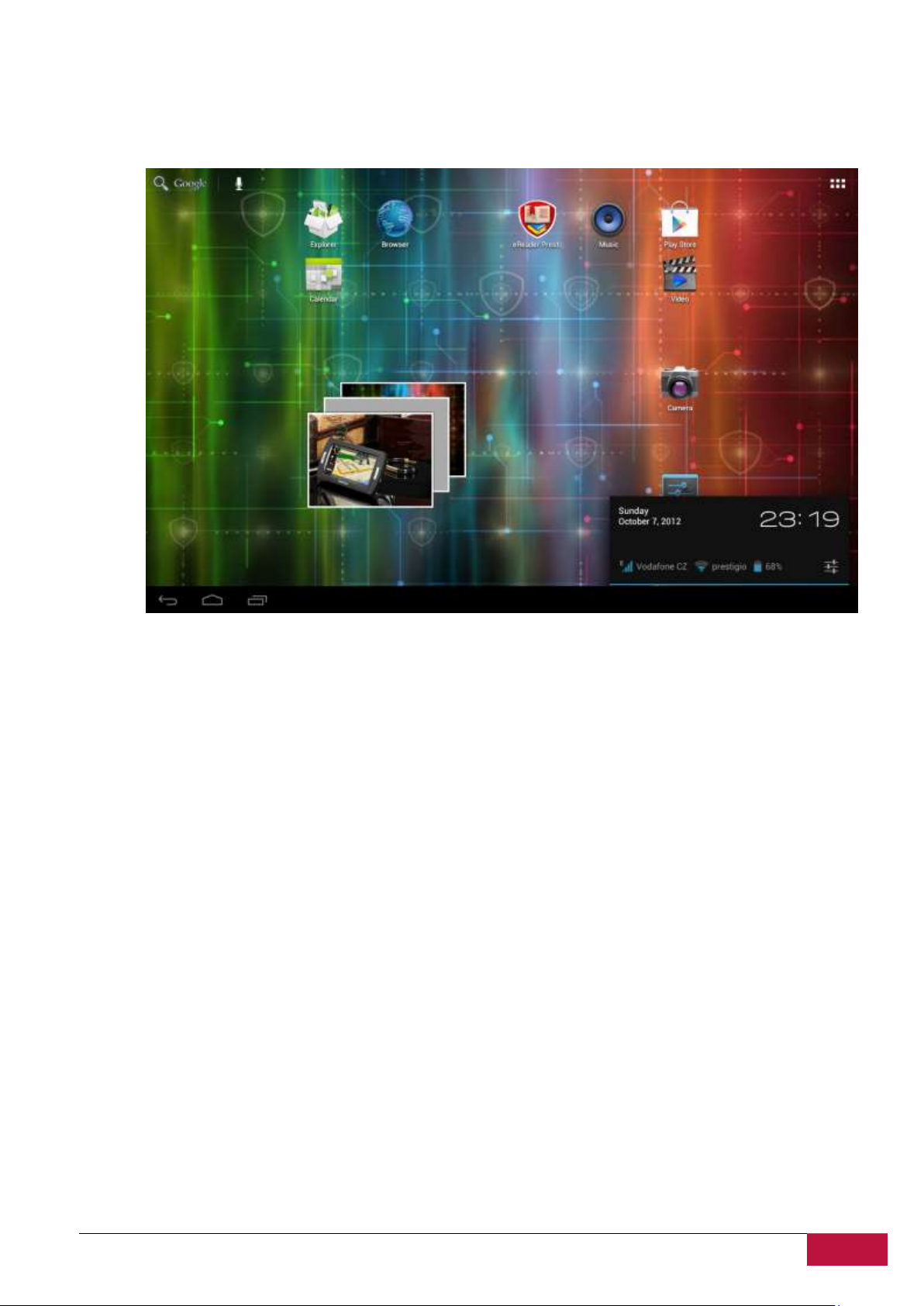
MANUEL DE L’UTILISATEUR | MultiPad PMP7100D
11
Ouvrir le panneau de notifications
Quand une nouvelle îcone de notification s'affiche dans la barre d'état, appuyez et maintenez enfoncée
la barre d'état, puis faites glisser vos doigts vers le haut pour ouvrir le panneau Notifications comme
suit:
Si vous avez plusieurs notifications, vous pouvez faire défiler l'écran pour voir plus de notifications. Sur
le panneau de notification, il y a des commutateurs pour activer/désactiver l'option de Rotation dʼécran
auto et Notifications, et les raccourcis pour accéder rapidement aux Paramètres et des tabs Wi-Fi.
Fermer le panneau de Notifications
Il suffit de toucher le bouton Retour sur le panneau de l'appareil.
Page 13

MANUEL DE L’UTILISATEUR | MultiPad PMP7100D
12
3.2 Raccourcis pour ajouter des widgets
Les widgets offrent un accès rapide aux informations importantes et au contenu multimédia directement sur
votre Écran d'accueil. Certains widgets sont déjà ajoutés à votre Écran d'accueil pour votre commodité. Vous
pouvez ajouter plus de la sélection de widgets disponibles, ou télécharger d'autres widgets.
1. Ajouter un widget à votre Ecran d'accueil
Pour ajouter des widgets à l'Écran d'accueil, vous pouvez:
1.1 Appuyez sur lʼÉcran dʼaccueil pour entrer toutes les interfaces des applications comme suit
1.2 Appuyez sur
1.3. Sélectionnez un élément. Appuyez et maintenez votre doigt sur un widget. Sélectionnez un emplacement
désiré pour un widget sur l'Écran d'accueil.
[Remarque]: Lorsque vous choisissez l’emplacement pour le widget, vous pouvez affecter les tabs de l'écran
d'accueil par le doigt glissant, en déplaçant le widget à gauche ou à droite sur l'Écran d'accueil.
Page 14

MANUEL DE L’UTILISATEUR | MultiPad PMP7100D
13
Des exemples de widgets sont comme suit:
2. Retirer un widget de votre Écran d'accueil
Pour retirer un widget, appuyez et maintenez le widget jusqu'à ce que l'icône "X Retirer" ou "X" apparaît
en haut de l'écran, faites glisser le widget sur elle, de sorte que le widget que vous souhaitez retirer
devient rouge et relâchez votre doigt.
3.3 Gestes des doigts
Appuyer: Lorsque vous souhaitez taper en utilisant le clavier, sélectionnez les éléments à l'écran tels
que les icônes d'application et les icônes de paramètres, ou toucher les boutons à l'écran, il suffit
dʼappuyer sur eux avec votre doigt.
Toucher et maintenir: Pour ouvrir l'option disponible pour un élément (p.ex. un contact ou un lien sur
une page Web), touchez légèrement et maintenez un élément.
Faire glisser: Faire glisser signifie déplacer votre doigt verticalement ou horizontalement sur l'écran.
Traîner: Touchez l'objet avant de commencer à glisser. Lors du glissement, ne relâchez votre doigt
jusqu'à avoir atteint la position cible.
Pivoter: Pour la plupart dʼécrans, vous pouvez automatiquement changer l'orientation de l'écran de
portrait à paysage en tournant l'appareil latéralement. Lorsque vous entrez un texte, mettez l'appareil
latéralement pour faire apparaître un clavier plus grand. Référez au chapitre Paramètres pour plus de
détails.
Page 15

MANUEL DE L’UTILISATEUR | MultiPad PMP7100D
14
3.4 Copier des fichiers de et vers la carte de stockage
Vous pouvez copier de la musique, des photos/images et autres à votre MultiPad pour personnaliser
votre appareil.
1. Utilisez le câble USB fourni avec votre appareil pour le connecter à un port USB de votre ordinateur.
2. Lorsque l'icône apparaît dans la zone de notification, ouvrez le panneau de notification et tapez
USB connecté pour faire apparaître lʼécran suivant:
3. Appuyez sur , lisez la notice qui apparaît, appuyez sur “OK” et quand l'icône
de notification devient jaune, l'ordinateur reconnaîtra votre appareil comme un disque amovible;
4. Trouvez le disque amo adaptateur secteur vible et ouvrez-le. Effectuez une des opérations suivantes:
Copiez les fichiers de l'ordinateur vers le dossier racine de la carte de stockage.
Copiez les fichiers de la carte mémoire vers un dossier sur votre ordinateur ou vers un bureau
d'ordinateur.
5. Après avoir copié les fichiers, vous pouvez éteindre USB. Pour faire cela, si vous souhaitez garder
votre appareil connecté à l'ordinateur en permettant de lire de sa carte de stockage d'Android, vous
pouvez ouvrir le panneau Notifications, puis appuyez sur . Dans le cas contraire,
si vous souhaitez débrancher l'appareil physiquement de l'ordinateur, veuillez démonter le disque
amovible (c'est à dire votre appareil) comme le système d'exploitation exige de votre ordinateur pour
Page 16

MANUEL DE L’UTILISATEUR | MultiPad PMP7100D
15
déconnecter de votre appareil en toute sécurité.
6. Déconnectez votre appareil de l'ordinateur.
3.5 Rechercher dans lʼ appareil et sur le Web
Vous pouvez rechercher des informations dans votre appareil et sur le Web en utilisant le Champ de
Recherche rapide. Il est placé sur le côté supérieur gauche de l'Ecran d'Accueil:
Appuyez sur la loupe et entrez l'élément à rechercher dans le Champ de Recherche Rapide. Vous pouvez
aussi utiliser la façon suivante:
1. Touchez sur l'Écran d'accueil pour accéder à toutes les applications d'interface;
2. Appuyez sur Recherche puis entrez l'élément à rechercher dans le Champ de Recherche Rapide.
Lorsque vous tapez, les éléments correspondants sur votre appareil et les suggestions de Google Web
recherche sont présentés sous la forme de liste. Les articles proposés qui apparaissent dépendront des
options que vous avez sélectionnées dans les paramètres de recherche.
3. Effectuez une des actions suivantes:
Si ce que vous recherchez est dans la liste de suggestions, sélectionnez de la liste. L'élément s'ouvre
dans l'application appropriée.
Si ce que vous recherchez n'est pas dans la liste, appuyez sur pour ouvrir le menu des
paramètres de recherche. Appuyez sur Web et puis appuyez sur Retour et Enter pour rechercher
sur le Web. Le navigateur Web s'ouvre et affiche les résultats d'une recherche Google sur le Web.
Page 17

MANUEL DE L’UTILISATEUR | MultiPad PMP7100D
16
4
4. Personnalisation
4.1 Changer la sonnerie de notification
Choisissez parmi les sonneries de notification disponibles sur votre appareil. Vous pouvez aussi
télécharger ou copier des chansons ou des sonneries de notification à la carte de stockage de votre
appareil et choisir une pour l'utiliser comme la sonnerie de notification. Pour savoir comment vous
pouvez copier des fichiers vers votre carte de stockage, regardez «Copier des fichiers de et vers la carte
de stockage».
1. Sur l'écran d'accueil, appuyez sur Paramètres> Son>Notification par défaut>.
2. Appuyez sur la sonnerie de notification que vous souhaitez utiliser. La sonnerie de notification est lue
brièvement lorsqu'elle est sélectionnée.
3. Appuyez sur OK.
4.2 Modifier votre papier peint d'écran
Personnaliser votre papier peint d'Écran d'accueil avec votre photo préférée est un moyen rapide et
facile de changer la sensation de votre appareil et lui donner un nouveau look. Explorez la collection de
papiers peints disponibles dans votre appareil ou sélectionnez parmi les photos que vous avez prises
avec l'appareil photo.
Pour modifier votre Écran d'accueil ou verrouiller le papier peint d'écran:
1. Sur l'Écran d'accueil touchez et maintenez votre doigt sur la zone libre. Le menu Sélectionner le
papier peint dans apparaîtra.
[Remarque]: Vous pouvez aussi appuyez sur >Paramètres>Écran>Papier peint pour atteindre
Sélectionner papier peint dans le menu.
2. Sélectionnez la source et le papier peint que vous souhaitez utiliser.
Vous pouvez faire une des actions suivantes:
Appuyez sur Galerie pour sélectionner une photo/image que vous avez prise avec l'appareil photo
ou copiée sur votre carte de stockage. Appuyez sur Rogner pour rogner une photo/image et définir
l'image comme le papier peint rogné.
Appuyez sur la galerie Papier peint pour choisir parmi les papiers peints prédéfinis, puis appuyez sur
Modifier papier peint.
Appuyez sur Gallerie Papier peint animé pour choisir parmi les papiers peints animés prédéfinis, puis
appuyez sur Modifier papier peint.
Page 18

MANUEL DE L’UTILISATEUR | MultiPad PMP7100D
17
4.3 Personnaliser votre Écran d'accueil avec dossiers
Utilisez des dossiers pour grouper les applications et d'autres raccourcis pour garder votre Écran
d'accueil rangé et organisé.
4.3.1. Ajouter des dossiers à votre Écran d'accueil
Appuyez et maintenez enfoncé le raccourci de l'application et faites glisser sur un autre raccourci pour
créer un dossier pour les applications que vous souhaitez déposer ensemble, puis relâchez votre doigt
pour terminer la création d'un dossier. Vous pouvez faire glisser n'importe quel autre raccourci de
l'application dans le nouveau dossier.
Pour renommer un dossier:
1. Appuyez sur le dossier pour l'ouvrir.
2. Appuyez sur Dossier sans nom pour inciter le clavier.
3. Entrez un nouveau nom de dossier, puis appuyez sur la touche Entrée.
4.3.2. Retrait des dossiers de votre Écran d'accueil
Appuyez sur le dossier que vous souhaitez supprimer pour l'ouvrir. Un par un, appuyez et maintenez un
raccourci de l'application à l'intérieur du dossier et faites-le glisser hors du dossier. Quand un seul
raccourci de l'application reste dans le dossier, le dossier sera automatiquement supprimé.
[Remarque]: Pendant les opérations avec les dossiers des raccourcis d'application ne sont pas
supprimés.
4.4 Réorganiser des widgets et des raccourcis sur votre Écran d'accueil
Réorganiser des widgets et des raccourcis sur votre Écran d'accueil pour obtenir de l'espace pour ajouter
plus dʼéléments à l'Écran d'accueil.
4.4.1. Déplacer un widget ou un raccourci
1. Appuyez doucement et maintenez un widget ou un raccourci que vous voulez déplacer. Vous verrez
un liseré bleu autour du widget ou du raccourci. Ne relâchez pas votre doigt.
2. Faites glisser le widget ou le raccourci vers un nouvel emplacement sur l'écran.
Faites une pause sur le bord gauche ou droit de l'écran pour glisser le widget ou le raccourci vers un
autre panneau de l'Écran d'accueil.
3. Quand le widget ou le raccourci est dans un emplacement souhaité, relâchez votre doigt. Si vous avez
relâché votre doigt mais le message indique qu'il n'y a pas de place pour un widget ou un raccourci,
faites-le glisser à nouveau à droite ou à gauche pour un autre panneau de l'Écran d'accueil.
4.4.2. Retrait des raccourcis
Pour retirer un raccourci, touchez et maintenez le raccourci jusqu'à ce que l'icône "X Retirer" ou "X"
apparaît en haut de l'écran, faites glisser le raccourci sur lui de la façon que le raccourci que vous voulez
retirer devienne rouge et relâchez votre doigt.
Page 19

MANUEL DE L’UTILISATEUR | MultiPad PMP7100D
18
5
5. Navigation sur le Web
L'utilisateur peut se connecter au réseau via le navigateur.
Appuyez sur l'icône du navigateur sur l'Écran d'accueil pour l'ouvrir comme suit:
Utilisez le clavier pour taper l'URL (adresse du site Web) ou recherchez la phrase à la barre d'adresse.
Pour quitter l'application du navigateur il suffit dʼappuyez sur le bouton Retour .
Page 20

MANUEL DE L’UTILISATEUR | MultiPad PMP7100D
19
6
6. Gérer les applications
Vous pouvez personnaliser et enrichir votre MultiPad en installant une grande
variété d'applications gratuites et payantes en commençant par des applications de productivité, de
divertissement, et terminant par des jeux. Quand vous trouvez un programme que vous voulez, vous
pouvez le télécharger et l'installer facilement sur votre MultiPad avec quelques étapes seulement,
comme suit:
Comment installer des programmes Android
1. Appuyez sur sur l'Écran d'accueil pour accéder à toutes les applications d'interface. Exécutez
l'application Play Store .
2. Trouvez le programme que vous souhaitez installer. Cela peut être un programme gratuit ou payant.
3. Utilisez l'interface de Play Store pour installer le programme sur votre appareil.
Comment désinstaller des programmes Android
Pour désinstaller le programme:
1. Allez aux Paramètres> Applications> Menu Téléchargé
2. Appuyez sur le programme que vous voulez désinstaller
3. Appuyez sur Désinstaller, puis sur OK dans le menu contextuel.
[Remarque]: Vous pouvez aussi utiliser une autre façon de désinstallation: entrez dans la liste des
applications, appuyez sur l'application que vous voulez désinstaller, maintenez enfoncée et faites glisser
vers lʼicône "Désinstaller" en haut de l'écran.
Page 21

MANUEL DE L’UTILISATEUR | MultiPad PMP7100D
20
7
Appuyez pour aller à la chanson précédente.
Appuyez pour lire, mettre en pause ou reprendre lecture de la chanson
Appuyez pour aller à la chanson suivante
Appuyez pour aller à la liste de lecture
Appuyez pour choisir entre les modes de répétition suivants: répéter toutes les
chansons, répéter la chanson actuelle, ne pas répéter
Appuyez pour mélanger la liste de lecture actuelle.
7. Applications typiques
7.1 Lecteur de musique
Profitez de l'écoute des chansons et de la musique sur votre MultiPad en utilisant l'application Musique.
Vous devez copier les fichiers musicaux sur votre carte de stockage avant d'utiliser l'application Musique
pour lire de la musique. Pour savoir comment copier des fichiers, consultez «Copier des fichiers de et
vers la carte de stockage». Cherchez les formats audio pris en charge dans les spécifications techniques
de MultiPad donées ci-dessus.
Appuyez sur l'icône sur l'Écran d'accueil pour entrer dans l'écran suivant:
Votre musique est organisée en différentes catégories telles que Artistes, Chansons et Albums. Appuyez
sur une des tabs pour afficher une catégorie.
Sélectionnez un morceau dans la liste de lecture et appuyez sur lui pour commencer la lecture comme
suit:
Page 22

MANUEL DE L’UTILISATEUR | MultiPad PMP7100D
21
Lorsque vous écoutez de la musique et l'écran s'éteint, vous pouvez contrôler le volume de lecture de la
musique avec les boutons matériels Vol + \ .. Vol-
7.2 Lecteur vidéo
Appuyez sur l'icône de lancement sur l'Écran d'accueil, puis appuyez sur l'icône du lecteur
vidéo pour aller à l'interface suivante:
Double pression sur un fichier vidéo pour commencer la lecture.
Pour quitter l'écran de lecteur vidéo, touchez l'icône Retour dans la barre d'état directement.
Page 23

MANUEL DE L’UTILISATEUR | MultiPad PMP7100D
22
7.3 Galerie
Vous pouvez utiliser la Galerie pour afficher des photos et lire des vidéos que vous avez prises avec
l'appareil photo, téléchargées, ou copiées sur votre carte SD. Vous pouvez effectuer des tâches d'édition
de base sur les photos et les mettre comme papier peint ou image de contact. Vous pouvez aussi
partager vos photos et vidéos avec vos amis.
Sur l'Écran d'accueil appuyez sur l'icône de lancement et puis lʼicône Galerie . Photos et
vidéos sont classées automatiquement pour une vue facile. L'application Galerie fonctionnera et
l'interface se présente comme suit:
Parcourir et éditer des images/photos
Appuyez sur un album pour l'ouvrir et afficher son contenu;
- cette icône peut être trouvée dans le coin supérieur droit de l'écran, elle vous permet de
parcourir toutes les photos/images en mode diaporama.
Sélectionnez une image pour l'afficher en mode plein écran, faites glisser vers la gauche ou la droite
pour afficher la photo suivante ou précédente dans l'album, déplacez vos doigts vers l'intérieur/vers
l'extérieur pour faire un zoom arrière/zoom avant de la photo/image sélectionnée.
- ce bouton vous permet de la partager avec vos amis via e-mail, Twitter, Facebook, etc.
Utilisez supprimer l'icône pour supprimer les fichiers sélectionnés.
Appuyez sur pour faire apparaître le menu de contrôle suivant:
- lance un diaporama de toutes les photos de l'album;
- pour modifier l'image sélectionnée. Lorsque la photo est agrandie, faites glisser l'image pour voir
les pièces qui ne sont pas en vue. Lorsque l'image est agrandie pour correspondre la taille de la fenêtre,
Page 24

MANUEL DE L’UTILISATEUR | MultiPad PMP7100D
23
faites glisser vers la gauche ou la droite pour afficher la photo suivante ou précédente dans l'album.
ou pour faire pivoter l'image/photo de 90 ° vers la gauche ou vers la
droite;
Si vous appuyez sur lʼicône le rectangle rogné suivant va apparaître en haut de l'image/photo:
Faites glisser à partir de l'intérieur de l'outil de rognage pour le déplacer; faites glisser un bord de l'outil
de rognage pour le redimensionner à n'importe quelle proportion; faites glisser un coin de l'outil de
rognage pour le redimensionner avec une proportion fixe.
Appuyez sur pour enregistrer une copie de l'image comme vous l'avez rognée. La version
originale (pas rognée) reste sur votre carte SD.
pour définir l'image actuelle/photo comme papier peint;
pour voir plus de détails sur l'image/photo actuelle;
7.4 Gestionnaire de fichiers
Introduction à Gestionnaire de fichiers
Dans la liste des applications appuyez sur l'icône Navigateur de fichiers pour l'ouvrir comme suit:
Page 25

MANUEL DE L’UTILISATEUR | MultiPad PMP7100D
24
Gestion de fichiers
Sur l'écran ci-dessus, vous pouvez naviguer dans votre espace de stockage et gérer vos fichiers dans le
disque local et votre carte de stockage: copier / coller, supprimer, déplacer et renommer un fichier et un
dossier et les envoyer via Bluetooth, mail ou Skype.
Touchez pour sélectionner plusieurs éléments de la liste
Page 26

MANUEL DE L’UTILISATEUR | MultiPad PMP7100D
25
7.5 Outils de messagerie instantanée
Vous pouvez télécharger de Google Play et installer des outils de chat sur votre appareil tel que Skype, Fring, ICQ
etc.
7.6 Emails
Appuyez sur l'icône de lancement sur l'Écran d'accueil pour afficher toutes les icônes, appuyez sur l'icône
Email/Gmail pour l'exécuter.
Avec l'aide de Prestigio MultiPad vous pouvez:
1. Configurer des comptes de messagerie
2. Créer de nouveaux mails
3. Recevoir et envoyer des mails
4. Télécharger ou ouvrir les fichiers attachés
7.7 Appareil photo
Lʼapplication Appareil photo est une combinaison d'un appareil photo et dʼun caméscope qui est en fait
constitué de deux appareils photo, un en face arrière (vers vous) et un en face avant (loin de vous). Vous
pouvez commuter entre appareils photo frotal et arrière en touchant l'icône
Pour prendre des photos et faire des vidéos touchez l'icône de lʼAppareil photo sur lʼÉcran d'accueil
ou lʼÉcran Toutes les applications.
Page 27

MANUEL DE L’UTILISATEUR | MultiPad PMP7100D
26
8
Applications
Description
eReader Prestigio
Librairie de marque Prestigio. Vous pouvez télécharger et
lire vos livres préférés ici.
Facebook
Restez toujours connecté avec vos amis et votre famille
avec le réseau social Facebook.
Twitter
Votre application préférée Twitter est désormais toujours
avec vous. Créez et envoyez vos messages de n'importe où.
OfficeSuite
Augmentez votre productivité grâce à l'application d'Office
Mobile.
Jeux
Et des jeux, bien sûr. Angry Birds - le jeu préféré de millions!
Échecs classiques - jeu de tous les temps.
SugarSync
Laissez vos fichiers importants synchronisés de partout!
C'est un client pour le service de stockage en nuage.
8. Applications Prestigio
préinstallées
Votre nouveau MultiPad contient plusieurs applications préinstallées par Prestigio MultiPad pour faire
l'utilisation du Multipad plus confortable directement de la boîte.
Vous pouvez trouver les applications suivantes dans la liste de toutes les applications en touchant lʼicône
sur lʼÉcran dʼaccueil:
Page 28

MANUEL DE L’UTILISATEUR | MultiPad PMP7100D
27
9
Explorateur
Gérez vos fichiers avec cette application.
9. Paramètres
Contrôlez et personnalisez les paramètres de votre appareil sur l'écran Paramètres. Pour ouvrir l'écran
Paramètres, appuyez simplement sur l'icône Paramètres sur l'Écran d'accueil.
Vous pouvez défiler sur écran vers le haut/bas pour vérifier le reste des éléments de Paramètres.
9.1 Réseaux sans fil
Configurez des connexions sans fil de votre appareil, par exemple, une connexion Wi-Fi, les réseaux
privés virtuels, ou définissez les options pour hotspot portable.
Wi-Fi
Pour activer/désactiver le Wi-Fi, il suffit de faire glisser votre doigt vers la droite/vers la gauche sur la
barre de contrôle.
Page 29

MANUEL DE L’UTILISATEUR | MultiPad PMP7100D
28
Bluetooth
Branchez Bluetooth sur ON pour connecter votre appareil à des appareils Bluetooth tels que des handsfree, des claviers ou des téléphones mobiles.
Utilisation de données
Menu d'utilisation des données vous permet de contrôler les connexions de données 2G , pour surveiller
l'utilisation totale par type de réseau et d'application, puis fixer des limites si nécessaire.
Menu d'utilisation des données vous permet de contrôler les connexions de données 2G, pour surveiller
l'utilisation totale par le type du réseau.
Plus…
Ce menu vous permet d'activer/désactiver le mode Avion, installer le réseau privé virtuel (RPV) ou activer un
hotspot WiFi. Le Wi-Fi Direct permet aux appareils Android 4.0 avec le matériel approprié de connecter
directement les uns avec les autres par une connexion Wi-Fi sans point d'accès intermédiaire.
Page 30

MANUEL DE L’UTILISATEUR | MultiPad PMP7100D
29
9.2 Son
Régler les sonneries de lʼappareil et de notification, régler le volume, les sons du système.
Volume
Pour régler le volume des médias, dʼune sonnerie, dʼune notification et des alarmes:
1. Appuyez sur Paramètres > Son > Volumes;
2. Faites glisser les barres de contrôle vers la gauche/droite pour baisser/augmenter le volume des
médias et de la notification;
3. Appuyez sur OK.
Sonnerie de Notification
Pour installer une sonnerie de notification:
4. Appuyez sur > Son > Notification par défaut
5. Appuyez sur une sonnerie pour l'écouter
6. Activer une sonnerie comme la sonnerie de notification en appuyant sur OK.
Sélection audible
Pour lire le son lors de la sélection sur l'écran, il suffit de le cocher.
9.3 Écran
Régler la luminosité de l'écran, lʼoption de rotation automatique, le papier peint, la veille de l'écran et la
taille de la police.
Page 31

MANUEL DE L’UTILISATEUR | MultiPad PMP7100D
30
Luminosité
Utilisez le curseur pour régler le niveau de luminosité que vous voulez à tout moment lors de l'utilisation
de MultiPad. Pour la performance optimale de la batterie, utilisez la luminosité confortable la plus
sombre.
Papier peint
Appuyez sur pour sélectionner la source de papier peint et modifier un papier peint pour l'appareil.
Rotation auto dʼécran
Cocher pour activer/désactiver la commutation automatique de l'orientation de l'écran quand vous
allumez l'appareil.
Sommeil
Ouvrez une boîte de dialogue où vous pouvez définir combien de temps à attendre après que vous
touchez l'écran ou appuyez sur une touche avant que lʼécran s'assombrit. Pour la performance optimale
de la batterie, utilisez le délai convenable le plus court.
Taille de la police
Ouvrez une boîte de dialogue où vous pouvez modifier la taille de police.
Page 32

MANUEL DE L’UTILISATEUR | MultiPad PMP7100D
31
9.4 Paramètres de HDMI
Dans ce menu, vous pouvez activer/désactiver la sortie mini HDMI, choisir la Résolution HDMI de votre
appareil externe, régler le zoom d'écran sur lʼappareil externe avec un curseur.
Page 33

MANUEL DE L’UTILISATEUR | MultiPad PMP7100D
32
9.5 Stockage
Vérifier les conditions d'utilisation de l'espace de stockage sur la carte de stockage interne et externe.
Vous pouvez effacer toutes les données sur la carte SD et démonter la carte SD externe pour le retrait
sûr.
Démontez la carte SD: Appuyez sur Paramètres> Stockage> Désactiver la carte SD> OK.
Page 34

MANUEL DE L’UTILISATEUR | MultiPad PMP7100D
33
9.6 Applications
Gérer les applications et l'installation de nouveaux programmes.
Applications
Ouvrez la liste de toutes les applications et autres logiciels installés sur votre MultiPad, ainsi que leurs
tailles. Par défaut, les applications téléchargées sont présentées seulement, et elles sont classées par
ordre alphabétique. Touchez et appuyez sur Trier par taille pour afficher les applications dans l'ordre
de leur taille. Appuyez sur une application pour ouvrir son écran d'information d'application.
Pour gérer et/ou supprimer des applications téléchargées, appuyez sur Paramètres> Applications>
Téléchargées.
Services en cours d'exécution
Pour vérifier et contrôler le service en cours, appuyez sur Paramètres> Applications> En cours.
9.7 Comptes et synchronisation
Connectez-vous ou déconnectez-vous de vos comptes de réseaux sociaux, compte Google et compte
Exchange ActiveSync. Vous pouvez également gérer la synchronisation et d'autres paramètres pour vos
comptes.
Page 35

MANUEL DE L’UTILISATEUR | MultiPad PMP7100D
34
Appuyez sur pour activer/désactiver la synchronisation du compte. Appuyez sur
sur l'écran ci-dessus pour ajouter de nouveaux comptes en suivant les instructions
affichées sur l'écran. Appuyez sur lʼicône pour afficher l'écran suivant pour gérer vos comptes:
Cochez pour activer/désactiver la synchronization des données, touchez lʼicône du menu et puis
appuyez sur pour supprimer le compte sélectionné de votre appareil.
9.8 Service de localisation
Permet aux applications de définir votre emplacement en utilisant des données provenant des sources
telles que le Wi-Fi et des réseaux mobiles et d'améliorer les résultats de recherche de Google par la
vérification des options.
Page 36

MANUEL DE L’UTILISATEUR | MultiPad PMP7100D
35
9.9 Paramètres de sécurité
Régler le mode de verrouillage de l'écran et les informations du propriétaire, crypter votre appareil,
gérer le mot de passe et administrer votre appareil.
Pour personnaliser le mode de verrouillage de l'écran de votre appareil, appuyez sur Paramètres>
Sécurité> Verrouillage de l'écran
Sources inconnues
Cocher pour permettre l'installation des applications que vous obtenez des sites web, e-mail, ou
d'autres endroits à l'exception du Play Store Google.
9.10 Réglage de langue d'entrée
Régler la langue du système d'exploitation et de la région. Vous pouvez aussi régler les options du
clavier affichées sur l'écran.
9.11 Sauvegarde et réinitialisation
Vous pouvez activer ou désactiver la fonction de sauvegarde automatique de l'appareil et réinitialiser
l'appareil.
[Remarque]: Après réinitialisation des données d'usine, vos paramètres de personnalisation et les
applications tierces installées seront supprimés de votre appareil. Avant de restaurer les paramètres par
défaut, il est conseillé de sauvegarder les données/les applications que vous voulez et retirez votre carte
de stockage en toute sécurité en cas de perte de données ou de dommage pendant la restauration des
paramètres d'usine par défaut.
Page 37

MANUEL DE L’UTILISATEUR | MultiPad PMP7100D
36
9.12 Réglage de date et d’heure
Régler la date et lʼheure, le fuseau horaire, et le format de l’heure et de la date. Pour désactiver la
synchronisation automatique de lʼheure décocher-le simplement et vous pourrez modifier
manuellement les paramètres de lʼheure.
9.13 Accessibilité
Mots de passe vocals: cochez pour activer un mot de passe vocal.
Délai de toucher et maintenir: trois niveaux de délai lorsque le widget de toucher et maintenir ou
l'icône sont disponibles - court, moyen, long. Il régule la durée de la rétention dʼobjet jusqu'aux
nouvelles actions.
Page 38

MANUEL DE L’UTILISATEUR | MultiPad PMP7100D
37
9.14 Options de développeur
Vous pouvez régler le mode débogage USB, sélectionner l'écran éveillé pendant la charge etc. Et vous
pouvez également gérer l'interface dʼutilisateur et des applications.
Débogage USB: Cocher pour permettre des outils de débogage sur un ordinateur de communiquer avec
votre MultiPad par une connexion USB.
Rester éveillé: Cocher pour empêcher l'écran de perdre sa luminosité et de verrouiller lorsque le
MultiPad est connecté à un chargeur ou à un appareil USB qui fournit l'alimentation. Ne pas utiliser ce
paramètre avec une image statique sur le MultiPad pendant de longues périodes de temps, ou l'écran
peut être marqué de cette image.
Positions fictives: Vérifiez pour permettre à un outil de développement sur un ordinateur de contrôler
où le MultiPad croit qu'il se trouve, plutôt que d'utiliser les méthodes internes pour cela.
9.15 À propos de la tablette
Afficher l'état de l'appareil tel que le type du réseau, le niveau de la charge de la batterie, et le nom du
réseau. Vous pouvez également vérifier l'utilisation de la batterie d'applications individuelles ou afficher
les informations légales et la version du firmware (Numéro de build, symboles Vx.xx) de votre MultiPad.
Page 39

MANUEL DE L’UTILISATEUR | MultiPad PMP7100D
38
10
10. Dépannage
10.1 Mise hors tension forcée
Appuyez sur le bouton d'alimentation pendant environ 8 secondes et l'appareil sera mis hors tension par
la force. Cette opération peut causer la perte de données, donc veuillez sauvegarder régulièrement des
informations importantes.
10.2 Restaurer les paramètres par défaut
Pour restaurer les paramètres d'usine par défaut, vous pouvez appuyez sur Paramètres> Sauvegarder et
réinitialisation > Réinitialiser des données d'usine. Attention: les données de votre compte Google, vos
paramètres personnalisés, et les applications installées seront supprimés de votre appareil une fois que
vous exécutez des paramètres d'usine par défaut, donc veuillez prendre une décision prudente s'il faut
restaurer les paramètres par défaut. Avant de restaurer les paramètres par défaut, il est conseillé de
sauvegarder les données/applications que vous voulez.
10.3 Mise à jour de système
Après la mise à jour du système/mise à niveau, il peut arriver que les applications tierces installées ne
peuvent pas fonctionner ou il y a une perte de données ou les applications sont endommagées. Il s'agit
du phénomène normal plutôt que d’une faute du système. Il vous suffit de télécharger et d'installer les
applications tierces à nouveau dans l'appareil. Il est recommandé de sauvegarder les données des
applications tierces avant de mise à jour du système/mise à niveau.
Page 40

MANUEL DE L’UTILISATEUR | MultiPad PMP7100D
39
11
11. Glossaire
Android 4.0 (Ice Cream Sandwich) – le système d'exploitation pour les tablettes et les
smartphones basés sur le noyau Linux;
Google Play Store – le magasin en ligne avec des logiciels pour le système d'exploitation Android;
Compte Google - le compte d'utilisateur préenregistré pour avoir accès aux services de marque
Google et l'enregistrement de MultiPad;
MultiPad – la marque de commerce Prestigio pour les appareils Tablets PC;
Gmail – le client de messagerie électronique de marque Google;
Widgets – des programmes simples sur le bureau dʼune tablette pour afficher des informations
différentes ou des raccourcis vers des logiciels installés connectés.
